Hostwinds Учебники
Результаты поиска для:
Содержание
Как настроить доступ к почтовому клиенту в cPanel
Настройка клиента электронной почты позволяет быстро настроить доступом клиента электронной почты в CPanel.Вы можете автоматически настроить и подключить учетные записи электронной почты от CPanel непосредственно к желаемому приложению электронной почты, например, Outlook или Mail для Mac.Для этого отправляйтесь на электронную почту> Учетные записи электронной почты в вашем CPanel.
Примечание: Чтобы следить за содержанием этой статьи, вам нужно будет войти в вашу приборную панель CPanel.

Как настроить доступ к почтовому клиенту в cPanel?
Чтобы настроить доступ к клиентам электронной почты, вам необходимо создать существующую учетную запись электронной почты.Если вы еще этого не сделали, вы можете просмотреть наш документ для Настройка новых учетных записей электронной почты в CPanelл.
Шаг 1: Обязательно выберите учетные записи электронной почты в верхней и прокрутите вниз до учетной записи электронной почты, которую вы хотите настроить. Нажмите на устройства Connect
Шаг 2: Нажмите на ссылку на почту настроек от выпадающего
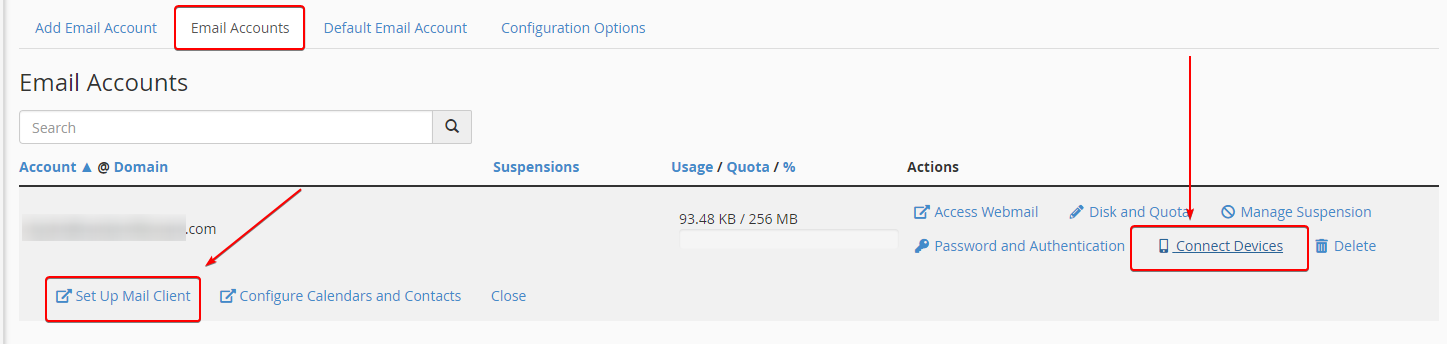
Шаг 3: Просмотрите список приложений электронной почты и выберите тот, который вы хотите, нажав на ссылку протокола рядом с ним.
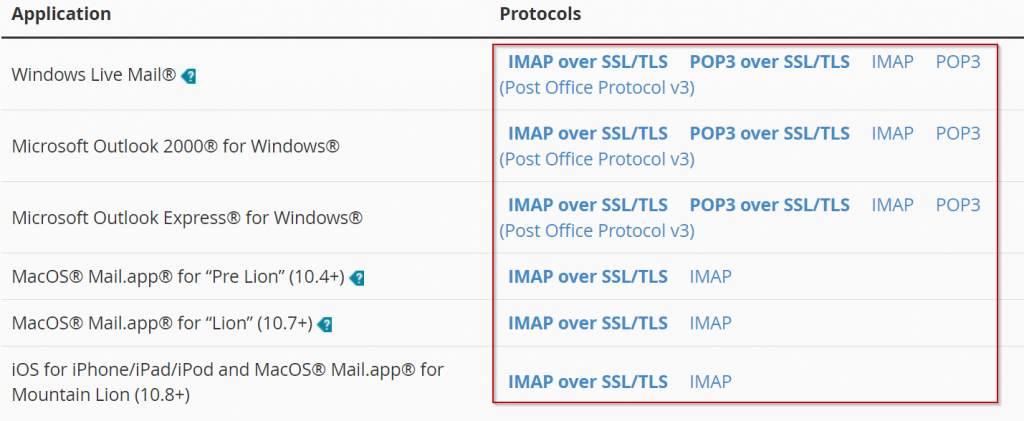
Шаг 4: Приложение клиента электронной почты, которое вы хотите использовать, необходимо уже быть установлен на вашем компьютере для выполнения следующего.
Если у вас есть какие-либо проблемы с автоматической конфигурацией, мы предоставили вручную настроек ниже для получения правильной настройки.
Запись: Замените [Domain.com] с вашим доменом в настройках:
- Безопасные настройки SSL / TLS (рекомендуется)
- Настройки Non-SSL (не рекомендуется)
- Имя пользователя: Email @ [Domain.com]
- Пароль: используйте пароль учетной записи электронной почты
- Входящая почта. [Domain.com]
- Порт IMAP: 993
- Порт POP3: 995
- Исходящий сервер: Почта. [Domain.com]
- SMTP-порт: 465
- Требуется аутентификация для IMAP, POP3 и SMTP.
- Имя пользователя: Email @ [Domain.com]
- Пароль: используйте пароль учетной записи электронной почты
- Входящая почта. [Domain.com]
- Порт IMAP: 143
- Порт POP3: 110
- Исходящий сервер: Почта. [Domain.com]
- Порт SMTP: 25
- Требуется аутентификация для IMAP, POP3 и SMTP.
Написано Hostwinds Team / Декабрь 13, 2016
